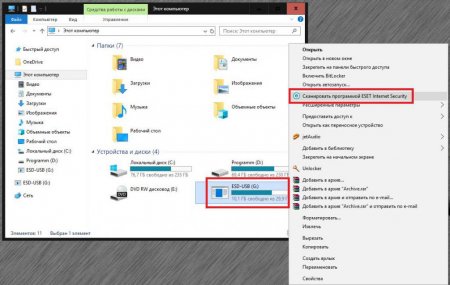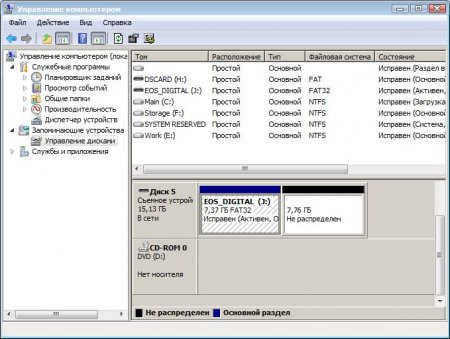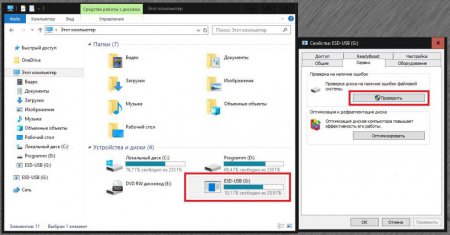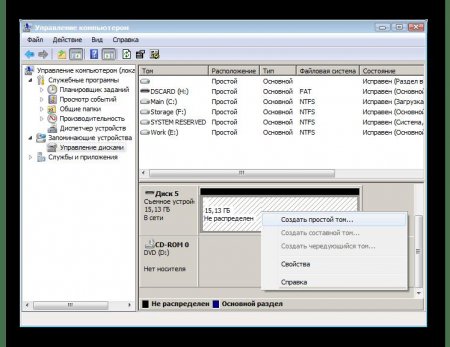Зменшився обсяг флешки - що робити, як відновити
Ситуація, при якій користувач вставляє знімний USB-накопичувач в порт або карту в кард-рідер і бачить, що обсяг флешки зменшився порівняно з реальним, є досить поширеним явищем. Причин таких збоїв можна нарахувати дуже багато, але в основному, як зазначає більшість фахівців, поява таких проблем найчастіше характерно для знімних карт пам'яті, які використовуються в сучасних фотокамерах. Але і для звичайних накопичувачів появу таких ситуацій, на жаль, теж не рідкість.
Взагалі, можна виділити чотири основних аспекти, які потрібно буде врахувати при виконанні відновлення повного обсягу: вірусне вплив; збої файлової системи без завершення роботи пристрою; неправильне форматування; порушення в роботі контролерів. З усього списку найбільш дивним виглядає те, що в ньому присутня форматування. Вилучення накопичувача безпосередньо при виконанні цієї процедури зараз в розрахунок не беремо, а розглянемо в якості прикладу банальну ситуацію. Справа в тому, що деякі камери мають вбудовані засоби для форматування використовуються в них, карт пам'яті, але ось форматують їх зовсім не так, як це передбачається спочатку, зменшуючи реальний обсяг карти, внаслідок чого на носії створюється нерозмічена область. Це відмічено за деякими камерами модельного ряду EOS виробництва Canon. Взагалі, за великим рахунком, використовувати форматування саме інструментами таких пристроїв рекомендується тільки в самих крайніх випадках, коли під рукою немає комп'ютера або ноутбука з будь-якої встановленої на них операційною системою.
Після цього зайдіть в розділ управління дисками (diskmgmt.msc) і подивіться на всі відображені розділи. Як правило, якщо обсяг флешки зменшився на якусь величину, в карті дисків з'явиться нерозмічена область з відповідним розміром. Відразу (знову ж, якщо це можливо) спробуйте об'єднати основний розділ накопичувача з нерозміченого областю. Якщо це зробити не вийде (що найчастіше і буває), спробуйте створити простий те, що, правда, теж може не дати результату (відповідні команди в меню ПКМ будуть просто недоступні). Оскільки даний розділ використовувати поки не можна, потрібно виконати інші дії.
Примітка: майте на увазі, що вся інформація, яка була присутня на накопичувачі, буде видалена, але відновити її при необхідності можна в програмі R-Studio.
Примітка: зробити розмітку можна і в командному консолі відразу після очищення, виконавши команду create partition primary, після чого застосувати стандартного форматування або форматування засобами самої консолі.
З яких причин реальний обсяг пам'яті флешки зменшується
Насамперед варто розглянути, чому саме відбувається зміна розміру накопичувачів будь-якого типу. Зазвичай користувачі на такі речі звертають увагу тільки тоді, коли копіювання або збереження файлів на носії стає неможливим, дивляться у властивості знімного диска в «Провіднику» і дивуються з того, що обсяг флешки зменшився. Як відновити повний розмір, буде сказано окремо, а поки давайте подивимося на першопричини такого явища.Взагалі, можна виділити чотири основних аспекти, які потрібно буде врахувати при виконанні відновлення повного обсягу: вірусне вплив; збої файлової системи без завершення роботи пристрою; неправильне форматування; порушення в роботі контролерів. З усього списку найбільш дивним виглядає те, що в ньому присутня форматування. Вилучення накопичувача безпосередньо при виконанні цієї процедури зараз в розрахунок не беремо, а розглянемо в якості прикладу банальну ситуацію. Справа в тому, що деякі камери мають вбудовані засоби для форматування використовуються в них, карт пам'яті, але ось форматують їх зовсім не так, як це передбачається спочатку, зменшуючи реальний обсяг карти, внаслідок чого на носії створюється нерозмічена область. Це відмічено за деякими камерами модельного ряду EOS виробництва Canon. Взагалі, за великим рахунком, використовувати форматування саме інструментами таких пристроїв рекомендується тільки в самих крайніх випадках, коли під рукою немає комп'ютера або ноутбука з будь-якої встановленої на них операційною системою.
Вірусне вплив
Виходячи з вищеописаних причин, будемо приступати до усунення з'явилися проблем. Само собою зрозуміло, що багато сучасні віруси, ну, просто обожнюють обгрунтовуватися на знімних накопичувачах, або заражаючи знаходяться на них файли або створюючи власні (найчастіше це приховані об'єкти Autorun.inf – такі собі елементи виконуваних файлів автозапуску програм). Так що, якщо ви бачите, що зменшився обсяг флешки без видимих на те причин, а форматування накопичувача камерою не проводилося, насамперед виконайте повну перевірку накопичувача на віруси. Використовувати можна і штатні антивіруси, і портативні програми, і навіть самозавантажні утиліти з загальним назвою Rescue Disk.Попередні дії перед відновленням об'єму
Якщо віруси виявлені не були, рухаємося далі. Перш ніж приступати до відновлення повного розміру пам'яті знімного пристрою, попередньо (якщо це можливо) на всяк випадок скопіювати потрібну інформацію на жорсткий диск комп'ютера або перенесіть її логічний розділ.Після цього зайдіть в розділ управління дисками (diskmgmt.msc) і подивіться на всі відображені розділи. Як правило, якщо обсяг флешки зменшився на якусь величину, в карті дисків з'явиться нерозмічена область з відповідним розміром. Відразу (знову ж, якщо це можливо) спробуйте об'єднати основний розділ накопичувача з нерозміченого областю. Якщо це зробити не вийде (що найчастіше і буває), спробуйте створити простий те, що, правда, теж може не дати результату (відповідні команди в меню ПКМ будуть просто недоступні). Оскільки даний розділ використовувати поки не можна, потрібно виконати інші дії.
Перевірка флешки на помилки і стандартне форматування
В якості одного з найбільш простих варіантів деякі фахівці рекомендують використовувати стандартний засіб Windows-систем для перевірки накопичувача на помилки з автоматизованим їх виправленням, до якого можна отримати доступ через розділ властивостей знімного диска в «Провіднику». Для систем версій нижче восьмий пункти усунення несправностей необхідно вказати вручну. Набагато більш привабливим виглядає перевірка через командний рядок, який потрібно викликати від імені адміністратора, а потім виконати у ній команду chkdsk x /f/r, де х – буква накопичувача, що відображається в системі. Якщо це не вирішить проблему, можна скористатися форматуванням (повне переважно), знову ж таки, застосувавши один із стандартних інструментів системи. Якщо ви працюєте з картами пам'яті, як обраній файлової системи краще залишити FAT32 для стандартних флешок – NTFS.Примітка: майте на увазі, що вся інформація, яка була присутня на накопичувачі, буде видалена, але відновити її при необхідності можна в програмі R-Studio.
Використання інструментарію командного рядка
Але давайте припустимо, що обсяг флешки зменшився, користувач спробував відновити повний розмір, але попередня методика не спрацювала. У цій ситуації знову знадобиться командна консоль, в якій буде використовуватися інструментарій DISKPART. Спочатку вводиться однойменна команда, а після неї прописується рядок list disk. В списку з'являться всі доступні розділи. Але який обсяг флешки відповідає реальному стану справ? Дивіться саме на розміри розділів, порівнюючи їх з тим, що має бути. Припустимо, це диск під номером п'ять. Далі вибираєте диск для операцій (select disk=5), після чого виконуєте команду clean.Кошти розділу керування дисками
Після вищеописаних операцій закриваєте командну консоль і переходьте до розділу " управління дисками. Якщо він відкритий, просто натисніть кнопку оновлення. Тепер на нерозмічену області через ПКМ вибираєте створення простого тома, на одному з етапів виробляєте форматування (можна вказати швидке) і чекаєте завершення роботи Майстра». Після цього у звичайному Провіднику повний обсяг і буде відображений.Примітка: зробити розмітку можна і в командному консолі відразу після очищення, виконавши команду create partition primary, після чого застосувати стандартного форматування або форматування засобами самої консолі.
Як перевірити флешку на обсяг пам'яті і відновити простір сторонніми програмами
В деяких випадках буває доцільно використовувати сторонні додатки, які призначені для усунення неполадок у роботі конкретних пристроїв. Зазвичай такі утиліти можна знайти прямо на сайті виробників флешок. Це може бути програма для форматування флешки, додаток для перевірки носіїв і т. д. В нашому випадку найкращим варіантом стане перевірка з подальшим відновленням повного обсягу, яку можна виконати утилітою AxoFlashTest. В ній для автоматичного усунення проблем необхідно виконати тест обсягу, і тест швидкості. Якщо це не допоможе, скористайтеся програмою для форматування флешки під назвою AutoFormat від компанії Transcend, виберіть тип накопичувача, відзначте пункт повного форматування і дочекайтеся завершення процесу.Короткі підсумки
Ось і все, що стосується усунення проблем, пов'язаних з самовільним зменшенням обсягу знімних носіїв інформації. Залишається додати, що для випадків з відмовою в роботі контролерів (пошкодженням заводської прошивки) краще використовувати «рідні» утиліти для відновлення від виробника або застосовувати програми низькорівневого форматування начебто HDD Low Level Format Tool, які підходять навіть для ситуацій з зміною файлової системи на нечитаний формат RAW.Цікаво по темі
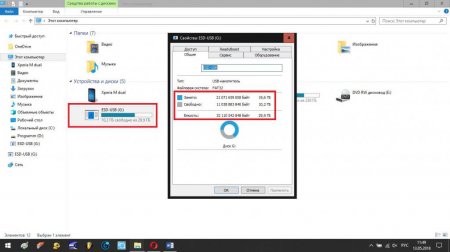
Як перевірити флешку на помилки, відформатувати пристрій і усунути найбільш часті збої?
Знімні накопичувачі у вигляді USB-флешок або карт пам'яті, які теж можна віднести до флешок, користуються небувалою популярністю. Вони мають досить

Як форматувати в FAT32 жорсткі диски, логічні розділи і внещние накопичувачі?
Файлова система FAT32 багатьма користувачами вважається, м'яко кажучи, морально застарілою, оскільки має безліч обмежень за обсягами збережених

В якому форматі форматувати флешку. Різновиди форматів
Кожен так чи інакше хоча б раз стикався з тим, що потрібно провести форматування флешки. Стандартна процедура, але от тільки далеко не кожен приділяє
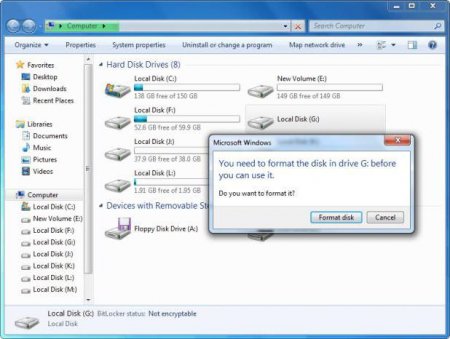
Як виправити файлову систему RAW на флешці: кілька стандартних способів
Всілякі USB-накопичувачі, будь то звичайні флешки або знімні карти пам'яті, схильні до появи помилок внаслідок багатьох причин. Припустимо,